Önceki stiller bir süre çalışmaya devam etse de bunları doğru bir şekilde oluşturmak için en kısa sürede güncellemeniz gerekir.
Harita stilinizi yeni bir stile geçirdiğinizde, emin olmak için, yayınlamadan önce stil güncellemeleri, özel stilinizde istenmeyen efektlere neden olmadı.
Güncellenmesi gereken stilleri tanımlamak için "Güncelleme mevcut"u arayın tıklayın.
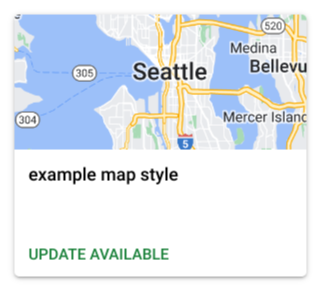
Yeni stilde nelerin değiştiği hakkında bilgi için Harita özelliği değişikliklerini takip edin.
Yeni temel harita stilini önizleyin
Bulut tabanlı harita stilleri, artık aşağıdakiler de dahil olmak üzere stil güncellemelerinin bir önizlemesini içeriyor: en son temel harita stilini kullanın. Bu en yeni temel harita, tablodaki Google'ın mevcut temel haritasının yanı sıra harita deneyimleri ve yardımcı olabilir.
Yenilenen temel haritayı mevcut bir harita stiliyle önizlemek için harita stilini güncelleyin Harita stilini güncelleme bölümünde açıklandığı gibidir.
Eski sürümden farklılıklar
Son sürüm aşağıdaki özellikleri desteklememektedir:
Yüklenen JSON stillerinden yeni stiller oluşturun. Geçici bir çözüm için bkz. JSON stillerini içe aktarın.
Google stil şablonları. Tüm yeni stiller başlıyor bazı değişiklikler yapalım.
Harita stilini güncelleme
Bir harita stilini güncellediğinizde, yeni harita stili eski stilin üzerine yazılır ve videoyu yayınlanmamış bir taslak olarak kaydeder. Bunun tek istisnası, stiline sahip olacaktır. Bu stilde, yeni harita stili temel harita stili uygulandı.
Güncelleme olan bir harita stilini açın.
Üst kısımdaki Stil güncellemesi mevcut altında Önizleme'yi seçerek ve temel harita önizlemesini görüntüleyin.
Eski olmayan harita stilleri için harita stilinizi güncellemek üzere Güncelle'yi seçin. Güncelleme şunları sağlar:
- Harita stilinizin yeni bir taslak sürümünü oluşturur.
- Önceki harita stillerinizi yeni harita stilleriyle günceller.
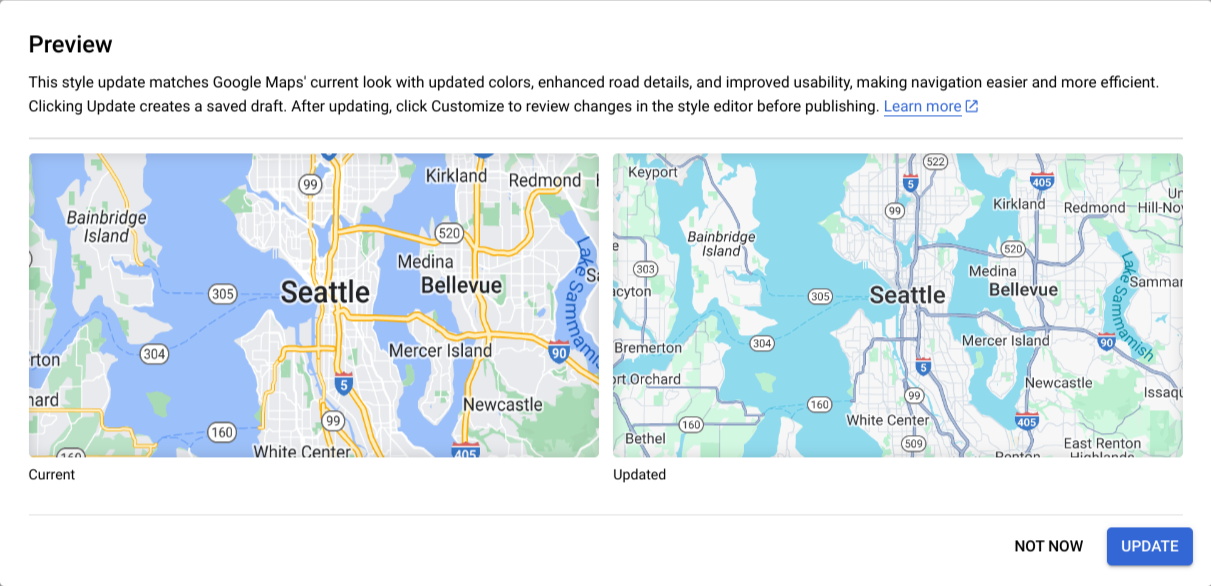
Eski harita stilleri için Kopyala'yı seçin. Eski harita stilini kopyalama şunları yapar:
- Eski harita stilinizi yeni bir harita stiline kopyalar.
Harita kimliğini eski eski stille ilişkili olarak bırakır.
Yeni kopya stili manuel olarak önceki harita kimliğini ve veri kümelerini kullanır.
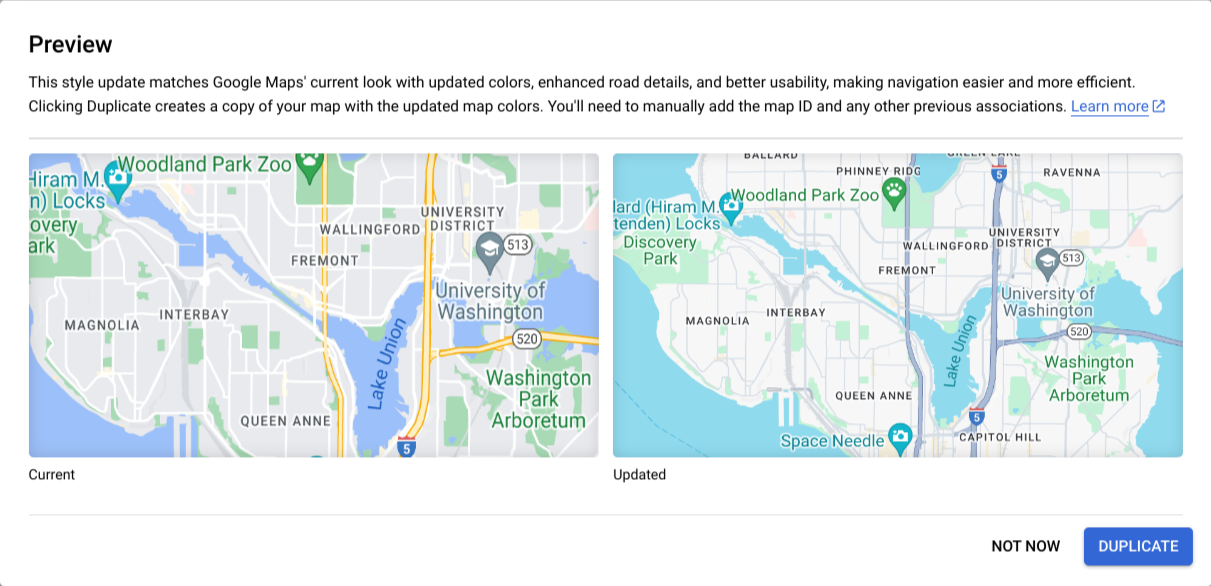
Güncelleme tamamlandığında, harita stilinin güncellenmiş taslak sürümünü açın ve beklendiği gibi çalışıp çalışmadığını kontrol edin. Daha fazla bilgi için bkz. Güncellenmiş harita stilini inceleyin.
Güncellenen stilin doğru olduğundan emin olduğunuzda videoyu stili düzenleyicide de kullanabilirsiniz.
Güncellenmiş bir harita stilini inceleme
Güncellenen harita stilinizi incelemek için aşağıdakileri yapın.
Stil düzenleyicide, harita stilinizin güncellenmiş taslak sürümünü açın.
Özel stillere sahip harita özellikleri sabit mavi bir noktayla işaretlenir. Tüm değişiklikleri bulmak için tüm harita özelliklerini genişletin.
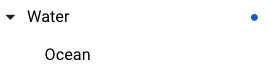
Aşağıdaki alanlarda özel stillere sahip tüm harita özelliklerini kontrol edin:
Harita özellikleri: Önceki harita özelliklerinin ve yeni harita özelliklerini devreye sokmaktır.
Harita stili: Renk, görünürlük ve diğer stil özelliklerini kontrol edin. özellikleri önizleme haritasında beklendiği gibi oluşturuluyor.
Yeni harita özelliklerinden yararlanın: Harita üzerinde bir çalışan daha doğru veya ayrıntılı bir harita özelliğine, gerekiyor.
Güncellenen harita stilinde gerekli ayarlamaları yapın ve düzenlemeler yapabilirsiniz.
Güncellenmiş harita stilinden memnun kaldığınızda, bunu Google'da yayınlayabilirsiniz. stil düzenleyiciyi kullanabilirsiniz.
JSON harita stilini içe aktarma
Son bulut stillerinde JSON harita stilini içe aktarma desteklenmiyor. Yeni bulut stilini devre dışı bırakan ve daha sonra için geçici çözüm olarak JSON stilini eski stile stil düzenleyiciyi seçip güncelleyin.
Stil düzenleyicide, Stil oluştur'u ve ardından Eski stil düzenleyiciyi açmak için Devre dışı bırak'ı tıklayın.
Şu adresteki talimatları uygulayın: JSON stilini içe aktarma simgesini tıklayın.
İçe aktarılan JSON harita stilini güncelleyin. Ayrıntılar için bkz. Harita stilini güncelleme

